안녕하세요. 요즘 온라인 쇼핑으로 네이버 스마트 스토어에서 구입을 하는 분들도 많이 계십니다. 네이버 쇼핑을 하기 위해서는 네이버페이 계좌연결이나 카드 등록이 반드시 필요할텐데요. 그래서 이번 포스팅에서는 네이버 쇼핑을 위한 네이버페이 카드 등록 방법을 한 번 알아보도록 하겠습니다.
네이버페이 PC 화면에서 카드 등록 방법

우선 PC 화면에서 네이버페이 카드 등록 방법에 대해 알아볼텐데요. PC에서 네이버로 접속을 한 다음, 네이버페이 항목으로 들어가면 위의 화면과 같이 나오게 됩니다. 왼쪽 항목 메뉴에서 '카드/계좌관리' 항목이 보일텐데, 클릭해 주시고요.

그럼 카드 관리 화면이 보이면서 현재 등록되어 있는 카드가 표시가 되고, 카드를 추가로 등록하고자 한다면, 상단 오른쪽 '카드등록' 항목을 클릭해서 카드등록을 진행해 주면 됩니다.

카드등록 항목을 클릭하게 되면, 위와 같이 카드 정보를 입력하는 화면이 나오게 되는데요. 등록하고자 하는 카드의 카드번호를 비롯해 유효기간, CVC 번호, 카드 비밀번호까지 모두 입력한 다음, 약관 동의를 체크하면 카드등록은 완료됩니다.
네이버페이 모바일앱 네이버 앱에서 카드 등록 방법


PC에서가 아닌 스마트폰 네이버 앱에서도 네이버페이 카드등록이 가능한데요. 네이버 앱으로 접속을 한 다음, 첫화면에서 상단에 있는 Pay 항목을 선택해 주세요. 그럼 Pay 화면이 나오게 되고, 다시 한 번 상단 오른쪽 삼선 메뉴를 선택해 줍니다.


그럼 Pay 화면에서 '페이설정' 이라는 항목이 보이게 될텐데요. 페이설정 항목을 선택해서 들어가면 중간쯤 카드관리 항목이 보이게 됩니다. 마찬가지로 현재 미리 등록되어 있는 카드 종류를 보여주고 있는데, 첫 등록을 하시거나 추가등록을 하기 위해 선택을 해서 들어가 주시고요.

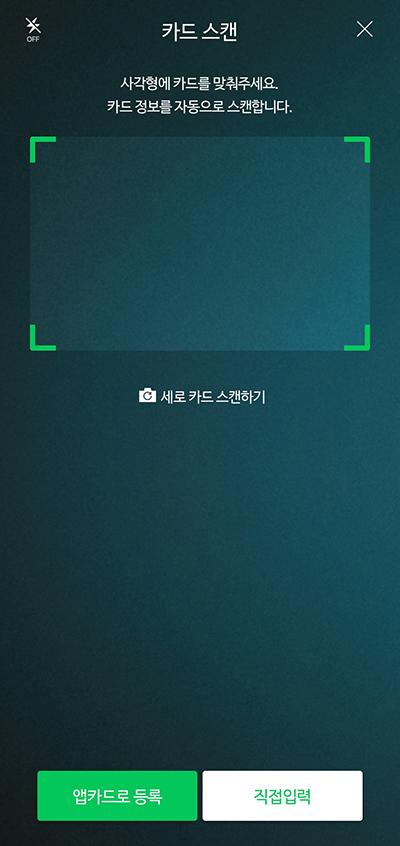
현재 등록되어 있는 카드 바로 아래에 '카드 등록하기' 항목이 있으니 추가로 카드 등록을 원하시면 선택을 해서 카드등록을 진행해주면 됩니다. PC 화면에서와는 달리 스마트폰 네이버 앱에서는 일일이 카드번호를 입력할 필요없이 카드 앞면을 카메라로 갖다 대서 스캔을 하게 되면 카드번호를 비롯한 카드 정보가 자동으로 입력이 되니 편하게 카드 등록이 가능합니다.
'IT Story' 카테고리의 다른 글
| 맥북 맥OS 파일질라 다운로드 설치 및 FTP 사용 방법 (0) | 2022.12.06 |
|---|---|
| 네이버 메일 백업 방법 및 mail 용량 확보 하기 (0) | 2022.12.05 |
| 중고폰 구입시 IMEI 조회 및 분실폰 도난폰 선택약정 유무 확인 방법 (0) | 2022.11.28 |
| 갤럭시 스마트폰 한자 입력 방법 (쿼티 천지인 자판 모두 가능) (0) | 2022.11.25 |
| 맥북 터치패드 트랙패드 스크롤 방향 윈도우처럼 반대로 바꾸기 방법 (0) | 2022.11.23 |





댓글